使用betterwmf的步骤
betterwmf是一款非常实用的软件,自动去除那令人烦恼的黑色背景并具有自动修剪图形的空白边缘、自动填充颜色、自动将 DWG 格式的图形文件转变为 WMF 图像格式,下面小编就为大家讲解betterwm是怎么使用的,一起来看看吧。
推荐下载:
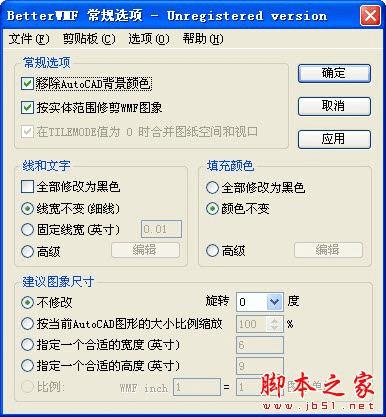
BetterWMF这款软件我已经使用一段时间了,经过它在剪贴板中处理后的CAD图形,粘贴到Word文档中,打印出来的效果相当棒。
我们在CAD中完成自己设计的图形后,在桌面双击BetterWMF软件图标启动BetterWMF,然后在CAD中选中想要粘贴的所有图形,
单击右键,选择“复制”,转到BetterWMF应用程序界面,选中常规选项中的”移除AutoCAD背景颜色“和”按实体范围修剪WMF图像“;
在线和文字中,选择全部修改为黑色,我一般使用固定线宽0.025英寸。然后选择剪贴板菜单中的”立即修改和替换“,单击”应用“;启动Word文档,鼠标单击右键,选择粘贴;在Word中选中粘贴过来的图形,单击居中。
BetterWMF的界面并不复杂,只要弄清楚这里各个选项的含义,就可以得到满意的图形了。
(1)Gerneral options:常规选项
Remove AutoCAD background color:去除AutoCAD中的背景颜色
Crop WMF picture to extent of entities:自动修剪图形的空白区域
(2)Lines and text:线条和文字
Make all black:这是一个复选框,勾选后可以将插入的图形中的全部线条和文字颜色调整为黑色,该功能在写作科技文章时特别实用。
Width unmodified?thin lines?:线宽不变,这也是缺省的设置
Fixed linewidth:采用固定线宽
Advanced:这是3.1版本后新增的一个选项,
(3)Filled colors:填充颜色
Make all black:全部变黑
Color unmodified:颜色不变
Advanced:高级选项,选择后会出现对话框,从中可以修改线条的颜色和填充颜色。
(4)Suggested picture size:建议的图形尺寸
Leave unmodified:不修改,这也是默认的设置项
Percentage of AutoCAD’s suggestion:按当前AutoCAD图形的大小进行比例缩放
Scaled to fit fixed width?inch?:将图形缩放到指定的宽度
Scaled to fit fixed height?inch?:将图形缩放到指定的高度
所有设置工作完成后,点击“OK”或“Apply”按钮,然后就可以按照常规的方法将AutoCAD图形插入到Word中
说明:通过BetterWMF插入的图形格式是WMF图片,而非原来的AutoCAD图形,所以我们再也无法直接双击图形进行修改,大家可以先在AutoCAD中修改好再插入。
以上就是路饭为大家具体的讲解betterwmf的使用方法,需要的朋友快来试试吧,想了解更多精彩教程请继续关注路饭网站!
